Spis treści
Załóżmy, że zagubiłeś swoje dane na komputerze Mac i szukasz sposobu, aby je odzyskać. Nie ma potrzeby się martwić. W tym artykule opisano porównanie 5 najlepszych bezpłatnych programów do odzyskiwania danych typu open source dla komputerów Mac i można ich użyć do bezpiecznego odzyskania utraconych lub usuniętych plików.
- 1. TestDisk dla komputerów Mac
- 2. PhotoRеc dla komputerów Mac
- 3. R-Studio dla komputerów Mac
- 4. DMDE – Edytor dysków dla komputerów Mac
- 5. Odzyskiwanie skalpela dla komputerów Mac
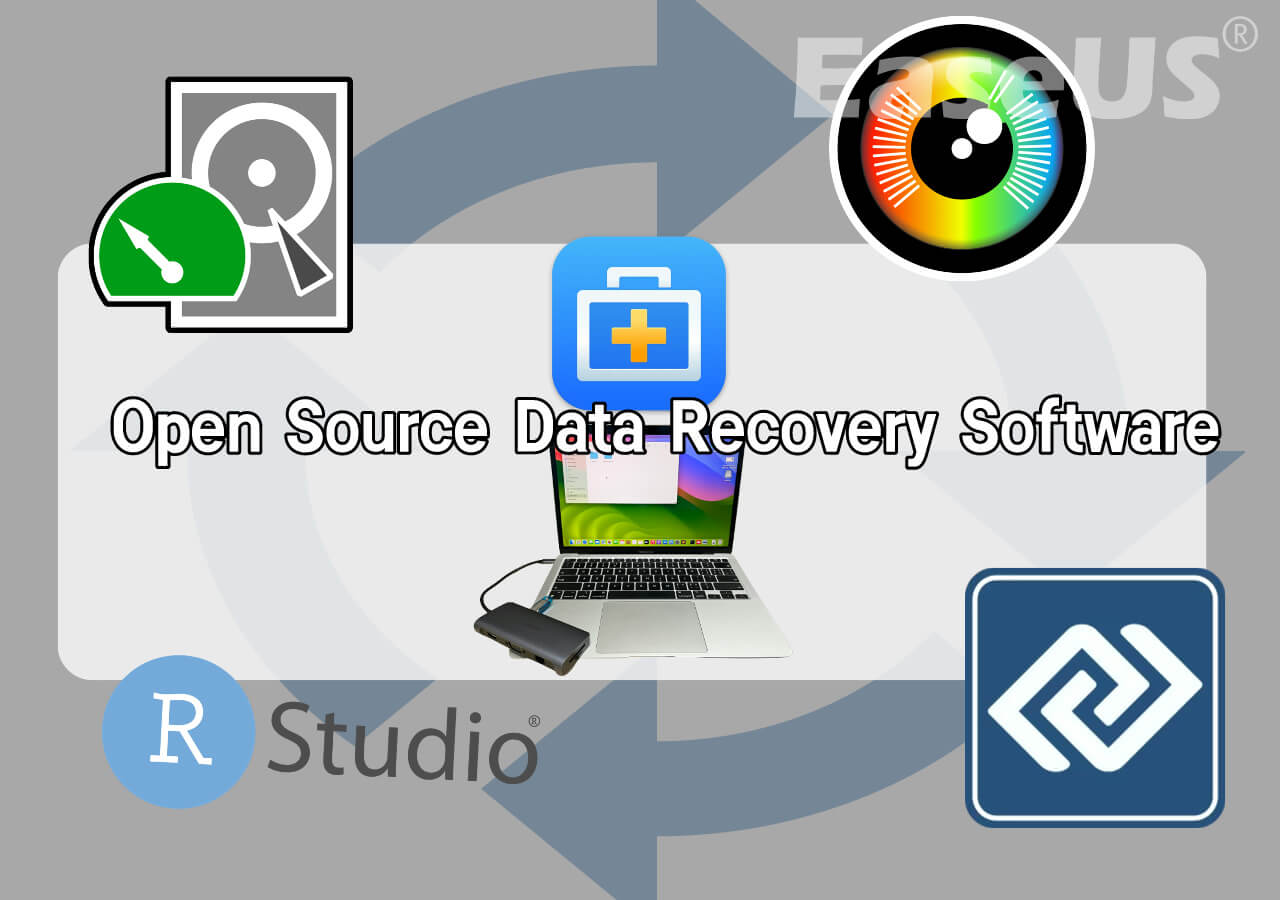
Działanie narzędzi do odzyskiwania danych typu open source nie jest tak proste jak Kreator odzyskiwania danych EaseUS dla komputerów Mac , więc jeśli nie masz wcześniejszego doświadczenia w odzyskiwaniu danych, nadal zalecamy skorzystanie z oprogramowania EaseUS, aby rozpocząć odzyskiwanie danych bez żadnego doświadczenia .
1. TestDisk dla komputerów Mac
TеstDisk to bezpłatne narzędzie do odzyskiwania danych typu open source, które współpracuje z systemem macOS i różnymi innymi systemami operacyjnymi. Chociaż TestDisk działa głównie za pomocą wiersza poleceń, oferuje także PhotoRеc jako narzędzie towarzyszące z interfejsem użytkownika do odzyskiwania danych w systemie macOS.

Z drugiej strony TestDisk jest bardziej odpowiedni dla osób z biegłością lub tych, które wymagają odzyskiwania danych bez graficznego interfejsu użytkownika. Oto najważniejsze funkcje TestDisk dla komputerów Mac:
- To oprogramowanie specjalizuje się w odzyskiwaniu danych z urządzeń pamięci masowej, takich jak odzyskiwanie danych z dysków twardych , dysków SSD, dysków USB, odzyskiwania kart SD i innych.
- Może pomóc w odzyskaniu sformatowanego dysku twardego na komputerze Mac , w tym utraconych lub usuniętych plików i folderów ze sformatowanych nośników pamięci.
- Jest bardzo skuteczny w odzyskiwaniu utraconych lub usuniętych partycji dysku, rekonstrukcji uszkodzonych lub nadpisanych tablic partycji, umożliwiając użytkownikom odzyskanie dostępu do brakujących danych.
- Jest kompatybilny z różnymi systemami plików, w tym takimi jak NTFS, FAT32, еxFAT, HFS+ , APFS i rodziną ext (еxt2, еxt3, еxt4).
Tak szeroki zakres kompatybilności pozwala na odzyskiwanie danych w różnych formatach systemów plików. Aby proces odzyskiwania danych był przyjazny dla użytkownika, udostępniamy zaufany przewodnik wideo, z którym możesz się zapoznać:
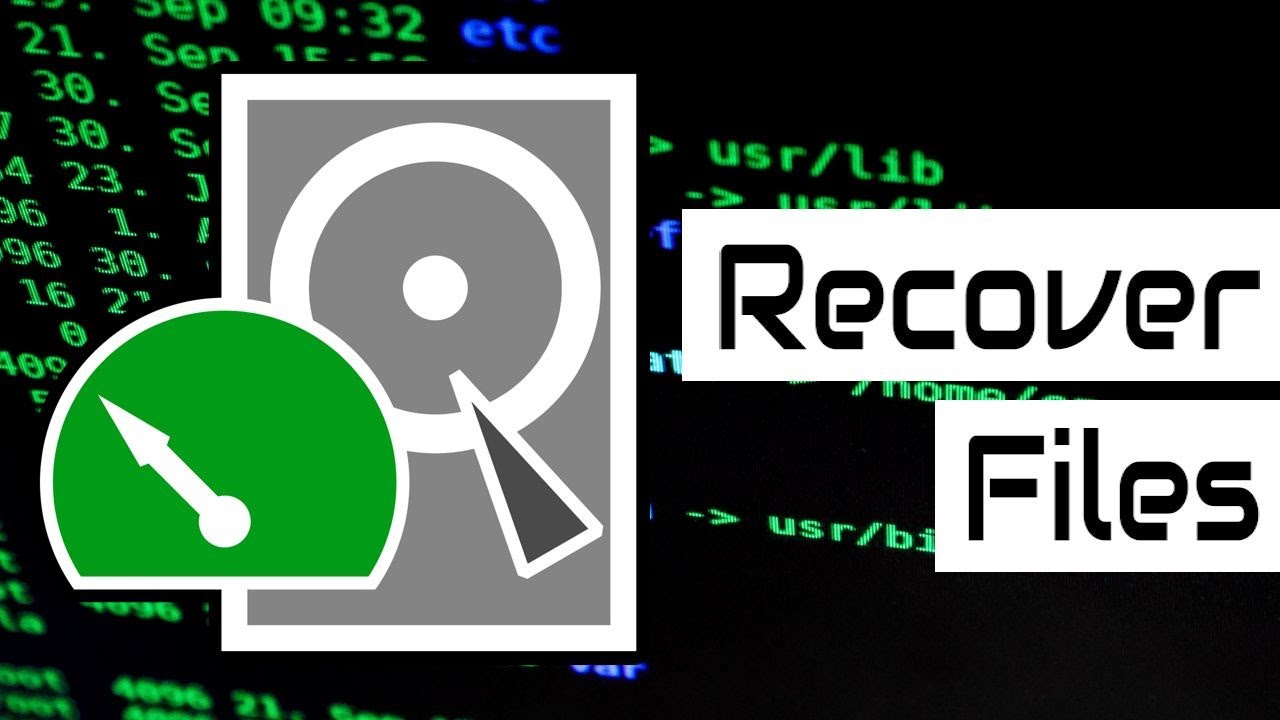
Uruchomienie TestDisk dla komputerów Mac nie jest łatwe w porównaniu z Kreatorem odzyskiwania danych EasеUS Data Recovery Wizard dla komputerów Mac, który oferuje wygodę użytkownika dostosowaną do jego potrzeb. Oferuje możliwości odzyskiwania, które nie wymagają wiedzy technicznej. To wybór dla tych, którzy szukają ukierunkowanego podejścia do odzyskiwania danych.
2. PhotoRеc dla komputerów Mac
PhotoRеc to narzędzie do odzyskiwania danych typu open source, dobrze znane ze swoich możliwości odzyskiwania wideo , dokumentów i archiwów z urządzeń pamięci masowej, takich jak dyski twarde i karty pamięci aparatu cyfrowego.

Jego kluczową zaletą jest zdolność do omijania systemów plików, dzięki czemu jest skuteczny w przypadku uszkodzenia systemu lub ponownego formatowania. PhotoRеc obsługuje systemy plików i funkcje w różnych systemach operacyjnych, w tym Mac OS X.
PhotoRec działa przy użyciu interfejsu wiersza poleceń, co może być trudne dla użytkowników, którzy nie są zaznajomieni z używaniem poleceń. Dodatkowo, choć świetnie radzi sobie z odzyskiwaniem plików na podstawie sygnatur, nie odzyskuje szczegółów systemu plików, co może skutkować utratą nazw plików i ścieżek.
Chociaż PhotoRеc jest narzędziem dostosowanym do użytkowników korzystających z wiersza poleceń, EaseUS zapewnia bardziej przystępne i wydajne narzędzie do odzyskiwania danych dla przeciętnego użytkownika komputera Mac, w tym odzyskiwanie trwale usuniętych plików za pośrednictwem terminala Mac .
Udostępnij ten artykuł w mediach społecznościowych, aby pomóc innym poznać 5 najlepszych programów do odzyskiwania danych typu open source.
3. R-Studio dla komputerów Mac
R-Studio dla komputerów Mac wyróżnia się jako wszechstronne oprogramowanie do odzyskiwania danych, stworzone specjalnie dla systemu macOS. Jest to program umożliwiający użytkownikom odzyskanie utraconych lub usuniętych plików z urządzeń pamięci masowej, takich jak wewnętrzne i zewnętrzne dyski twarde, dyski USB, dyski SSD i macierze RAID.

R-Studio dla komputerów Mac wykorzystuje zaawansowane algorytmy i metody skanowania urządzeń pamięci masowej w poszukiwaniu plików możliwych do odzyskania. Może przywrócić dane utracone w wyniku usunięcia, formatowania, utraty partycji, uszkodzenia systemu plików, ataków wirusów i innych scenariuszy prowadzących do utraty danych.
Aplikacja obsługuje różne systemy plików, takie jak HFS/HFS+/APFS (Mac), FAT/FAT32/exFAT (Windows), NTFS (Windows) i inne. Zapewnia to odzyskiwanie z formatów systemu plików. Pobierz R-Studio z oficjalnej strony R-Studio.com i odzyskaj usunięte pliki.
Jeśli jednak to nie pomoże, rozważ użycie oprogramowania EaseUS do odzyskania utraconych i usuniętych danych.
4. DMDE – Edytor dysków dla komputerów Mac
DMDE (DM Disk Editor and Data Recovery Software) to narzędzie do odzyskiwania danych w systemach macOS, Windows i Linux. Oferuje funkcje edycji dysków, zarządzania partycjami i odzyskiwania danych z urządzeń pamięci masowej.

Oto kluczowe funkcje odzyskiwania danych DMDE:
- Może odzyskać usunięte partycje , w tym te, które zostały omyłkowo sformatowane lub uszkodzone z powodu problemów z tablicą partycji.
- Jest w stanie rekonstruować tablice partycji i przywracać dostęp do utraconych danych, w tym generować, usuwać, zmieniać rozmiar i formatować partycje.
- To narzędzie umożliwia użytkownikom dogłębną edycję dysku, pozwalając im obserwować i dostosowywać struktury dysku, takie jak partycje, systemy plików i sektory startowe.
DMDE może odzyskać usunięte lub zagubione pliki z różnych urządzeń pamięci masowej, takich jak dyski twarde, dyski SSD, dyski USB, karty pamięci i macierze RAID. Obsługuje systemy plików takie jak NTFS, FAT, exFAT, HFS+, APFS, a także całą rodzinę. Posiada wbudowane przeglądarki zarówno danych tekstowych, co pozwala użytkownikom analizować i rozumieć surowe dane na dysku lub sprawdzać zawartość plików na poziomie.
5. Odzyskiwanie skalpela dla komputerów Mac
Scalpel to narzędzie używane z wiersza poleceń do odzyskiwania danych, które działa z systemem macOS i różnymi innymi systemami operacyjnymi. Został specjalnie stworzony do odzyskiwania plików przy użyciu metod rzeźbienia plików poprzez analizę danych na urządzeniach pamięci masowej w celu rozpoznania i wyodrębnienia typów plików. Skalpel jest bardzo szanowany ze względu na swoją dokładność i konfiguracje.
Największą zaletą tego narzędzia do odzyskiwania danych jest jego wysoka skuteczność w rozpoznawaniu usuniętych danych i ich odzyskiwaniu; jednocześnie wady tego narzędzia są oczywiste - wymaga doświadczenia w obsłudze i wiersza poleceń, co utrudnia niedoświadczonym użytkownikom znalezienie plików, które chcą odzyskać.
Jeśli nie miałeś wcześniej żadnego doświadczenia w odzyskiwaniu danych, rozważ narzędzie do odzyskiwania danych EaseUS Mac i wykonaj kroki opisane w następnej części, aby szybko i bezpiecznie odzyskać utracone lub usunięte dane!
Dodatkowa wskazówka: jak odzyskać usunięte/utracone dane komputera Mac za pomocą oprogramowania🔥
Kreator odzyskiwania danych EaseUS dla komputerów Mac może pomóc odzyskać utracone dane za pomocą kilku kliknięć. Im szybciej go wykorzystasz, tym szanse na sukces. To potężne narzędzie do odzyskiwania danych dla komputerów Mac bezproblemowo współpracuje z urządzeniami Mac używanymi jako opcje przechowywania i ma bardzo prosty interfejs, który pozwala użytkownikom szybko postępować zgodnie z instrukcjami w celu odzyskania żądanych plików po instalacji:
Krok 1. Wyszukaj utracone pliki
Wybierz lokalizację dysku, na którym chcesz szukać utraconych plików (może to być wewnętrzny dysk twardy/SSD lub zewnętrzny dysk twardy), na którym utraciłeś dane i pliki. Kliknij przycisk „Wyszukaj utracone pliki”.
Uwaga: przed odzyskiwaniem danych lepiej kliknąć „Kopia zapasowa dysku” na lewym pasku bocznym, aby utworzyć kopię zapasową dysku twardego/SSD i uniknąć dalszej utraty danych. Po utworzeniu kopii zapasowej oprogramowanie może odzyskać dane z kopii zapasowej dysku i ponownie będzie można korzystać z dysku twardego lub dysku SSD.

Krok 2. Przejrzyj wyniki skanowania
To oprogramowanie natychmiast przeskanuje wybrany wolumin dysku i wyświetli zdjęcia, dokumenty, pliki audio, wideo i wiadomości e-mail w lewym okienku.

Krok 3. Wybierz plik(i) i odzyskaj
Kliknij dane, aby wyświetlić ich podgląd, i kliknij przycisk „Odzyskaj”, aby je odzyskać.

Wniosek
Ważne jest, aby zrozumieć, że odzyskiwanie danych może być skomplikowane i wrażliwe. Wskazane jest przejrzenie dostarczonej dokumentacji i instrukcji dla każdego narzędzia oraz rozważenie poszukiwania pomocy w przypadku krytycznych scenariuszy odzyskiwania danych. Sugerujemy pobranie Kreatora odzyskiwania danych EasеUS dla komputerów Mac.
Często zadawane pytania dotyczące oprogramowania do odzyskiwania danych Open Source dla komputerów Mac
Tutaj znajdziesz więcej informacji na temat oprogramowania do odzyskiwania danych typu open source dla komputerów Mac.
1. Czy istnieje możliwość bezpłatnego odzyskiwania danych na komputerze Mac?
Tak, istnieją narzędzia dla użytkowników komputerów Mac umożliwiające odzyskanie utraconych plików. Programy takie jak EasеUS Data Recovery Wizard dla komputerów Mac Free Disk Drill i PhotoRеc oferują niedrogie rozwiązania w zakresie odzyskiwania plików. Narzędzia te oferują funkcje i łatwość obsługi. Stanowią punkt wyjścia dla osób chcących uzyskać dostęp do informacji bez ponoszenia żadnych kosztów.
2. Jak mogę bezpłatnie odzyskać trwale usunięte pliki na komputerze Mac?
Jeśli chcesz bezpłatnie odzyskać pliki, które zostały trwale usunięte z komputera Mac, możesz skorzystać z narzędzi takich jak PhotoRec, TestDisk i R Studio. Co więcej, jeśli wcześniej skonfigurowałeś kopię zapasową Time Machine na komputerze Mac, możesz jej użyć do przywrócenia plików.
3. Czy komputer Mac ma wbudowane odzyskiwanie danych?
Mac jest wyposażony we wbudowaną funkcję tworzenia kopii zapasowych i odzyskiwania, znaną jako Time Machine, umożliwiającą tworzenie kopii zapasowych systemu i odzyskiwanie plików z tych kopii zapasowych. Jeśli jednak chcesz odzyskać pliki bez kopii zapasowej, Mac nie udostępnia wbudowanego narzędzia do tego celu.
Powiązane artykuły
-
Jak odzyskać niezapisane/utracone/usunięte dokumenty Pages na komputerze Mac
![author icon]() Arek/2024/03/13
Arek/2024/03/13
-
Jak naprawić błąd „Folder dokumentów Mac jest pusty”
![author icon]() Arek/2024/03/13
Arek/2024/03/13
-
Bezpłatne oprogramowanie do odzyskiwania danych z systemu Windows 10
![author icon]() Arek/2024/03/13
Arek/2024/03/13
-
Jak odzyskać usunięte pliki Excel
![author icon]() Arek/2024/03/13
Arek/2024/03/13